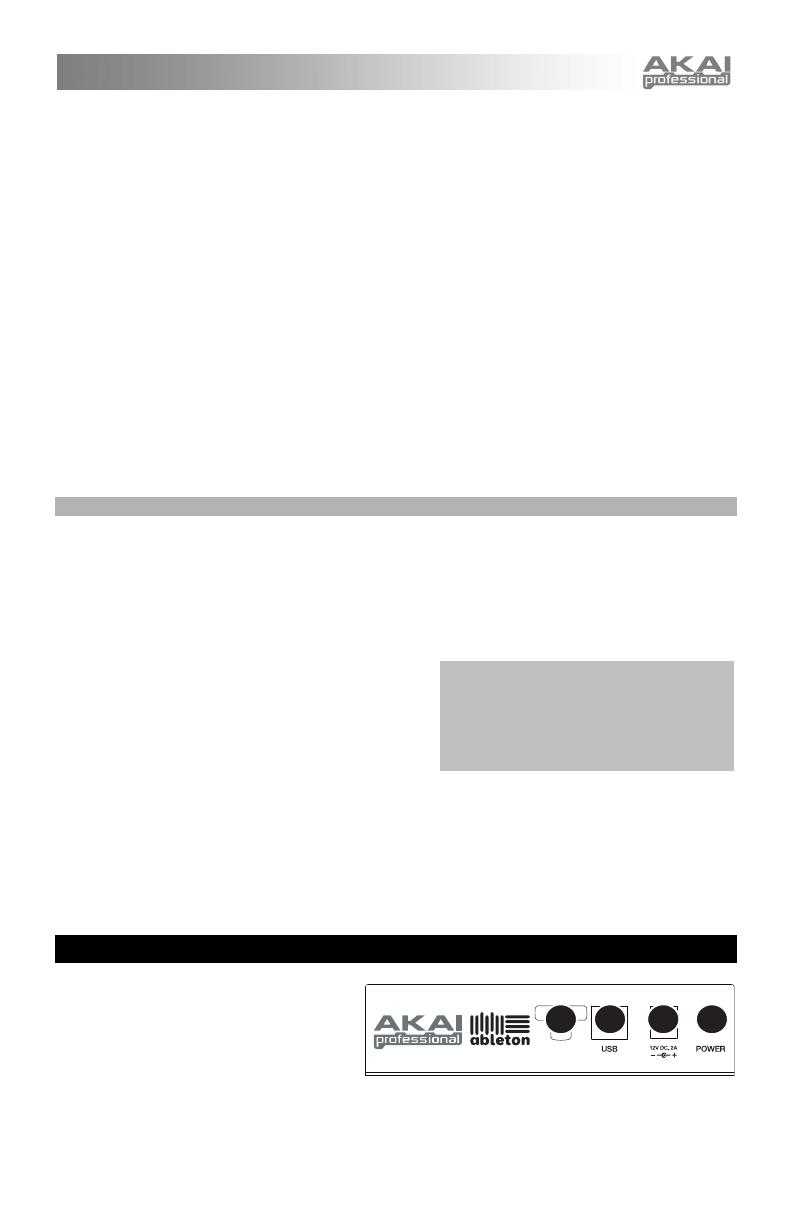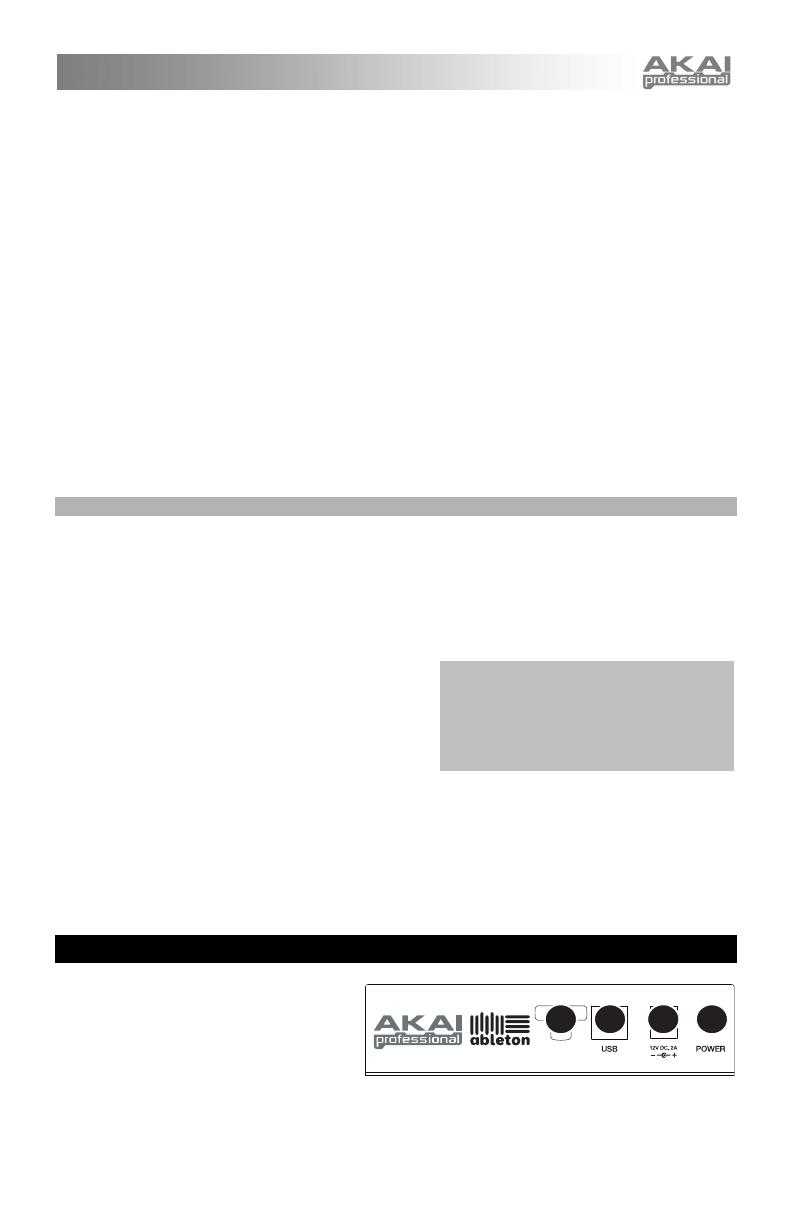
11
3. SCENE LAUNCH – Ces touches permettent d'activer toute une rangée de clips, appelés une
« scène ». Tous les clips dans cette rangée seront lancés, incluant ceux qui ne sont pas représentés
dans l’affichage Clip Launch.
4. CLIP STOP – Ces touches permettent d’arrêter la lecture de tous les clips de la piste correspondante,
incluant ceux qui ne sont pas représentés dans l’affichage Clip Launch. Cette touche permet d’arrêter
la lecture de tous les clips une fois qu'ils ont été complètement joués, contrairement à la touche STOP
qui permet d’arrêter la lecture immédiatement
5. POTENTIOMÈTRES – Ces potentiomètres permettent de commander le volume, le panoramique, le
niveau SEND1-3 et USER1-3 des 8 pistes en cours et du Master. Vous pouvez assigner les
potentiomètres en maintenant la touche SHIFT et en appuyant sur la touche RECORD ARM
correspondante.
6. ACTIVATORS – Lorsqu'une de ces touches est allumée, cela signifie que la piste correspondante est
activée. Pour la mettre en sourdine, appuyez sur la touche (la touche devrait s’éteindre). Appuyez de
nouveau sur la touche pour la réactiver.
7. SOLO / CUE – Ces touches permettent de mettre une piste en solo, l’acheminant à la sortie de pré-
écoute. Appuyez de nouveau sur la touche pour retirer la piste du mode solo.
8. TOUCHES RECORD ARM – Ces touches permettent de charger la piste sélectionnée pour
l’enregistrement. Appuyez de nouveau pour retirer la piste. Maintenez la touche SHIFT enfoncée et
appuyez sur une de ces touches afin d’assigner les potentiomètres (p. ex., VOL, PAN, SEND1, etc.).
9. CUE LEVEL – Ce potentiomètre permet de régler le niveau de la sortie de pré-écoute et du volume
d’échantillonnage.
SECTION NAVIGATION / TRACK SELECTION
Ces touches permettent de commander des fonctions du Ableton Live. Lorsque la touche SHIFT est
enfoncée, ces touches permettent de sélectionner une piste, 1 à 8 ou MASTER.
10. TOUCHES DE DÉFILEMENT – Ces touches de défilement – PLAY, STOP et REC – correspondent
aux mêmes fonctions que celles dans le logiciel.
11. MIDI OVERDUB – Cette touche permet d'activer ou de désactiver la fonction MIDI Overdub
(enregistrement MIDI fractionné).
12. BANK SELECT – Ces touches permettent de
déplacer le curseur/sélection dans le Ableton Live
une piste à la fois (gauche ou droite) ou par scène
(haut ou bas). Maintenir la touche SHIFT enfoncée
tout en appuyant sur ces touches permet de
déplacer la sélection de 8 pistes (gauche ou droite)
ou par scènes (haut ou bas), modifiant l’affichage
Clip Launch (voir 1).
13. NOTE MODE – Cette touche permet de mettre les touches CLIP LAUNCH / SESSION OVERVIEW en
Note Mode. En Note Mode, la grille 8x5 est divisée en deux parties égales, chaque touche
représentant une note de l’ensemble de sons de batterie de Ableton Live (drum rack). En se déplaçant
de gauche à droite et de bas en haut à l'intérieur de la partie gauche de la grille, les touches
augmentent chromatiquement (C1, C#1, D1, D#1, etc.) de C1 à G2. Les touches de la partie droite de
la grille augmentent chromatiquement de G#2 à D#3. (Ceci permet d’utiliser l’ensemble de sons de
batterie (drum rack), mais il peut également être utilisé afin de jouer des phrases mélodiques avec tout
appareil MIDI.)
CARACTÉRISTIQUES DU PANNEAU ARRIÈRE
1. POWER – Cette touche permet de
mettre le APC20 sous et hors tension.
2. ENTRÉE CC – Brancher le câble
d’alimentation 12 V – 2 A CC inclus.
3. USB – Branchez un câble USB standard
dans cette entrée et l'autre extrémité
dans le port USB d'un ordinateur. Cette connexion permet d’envoyer et de recevoir des données MIDI
depuis et à un ordinateur.
4. CLIP DE RETENUE –Utilisez ce clip pour fixer le câble afin de ne pas le débrancher accidentellement.
Remarqu
: Dans le logiciel, un rectangle
rouge autour d'une grille 8 x 5 de clips,
représente l’affichage Clip Launch en cours
du APC20. Vous pouvez modifier l'affichage
Clip Launch à l’aide des commandes du
APC20 (p. ex., SHIFT + BANK SELECT).
1234